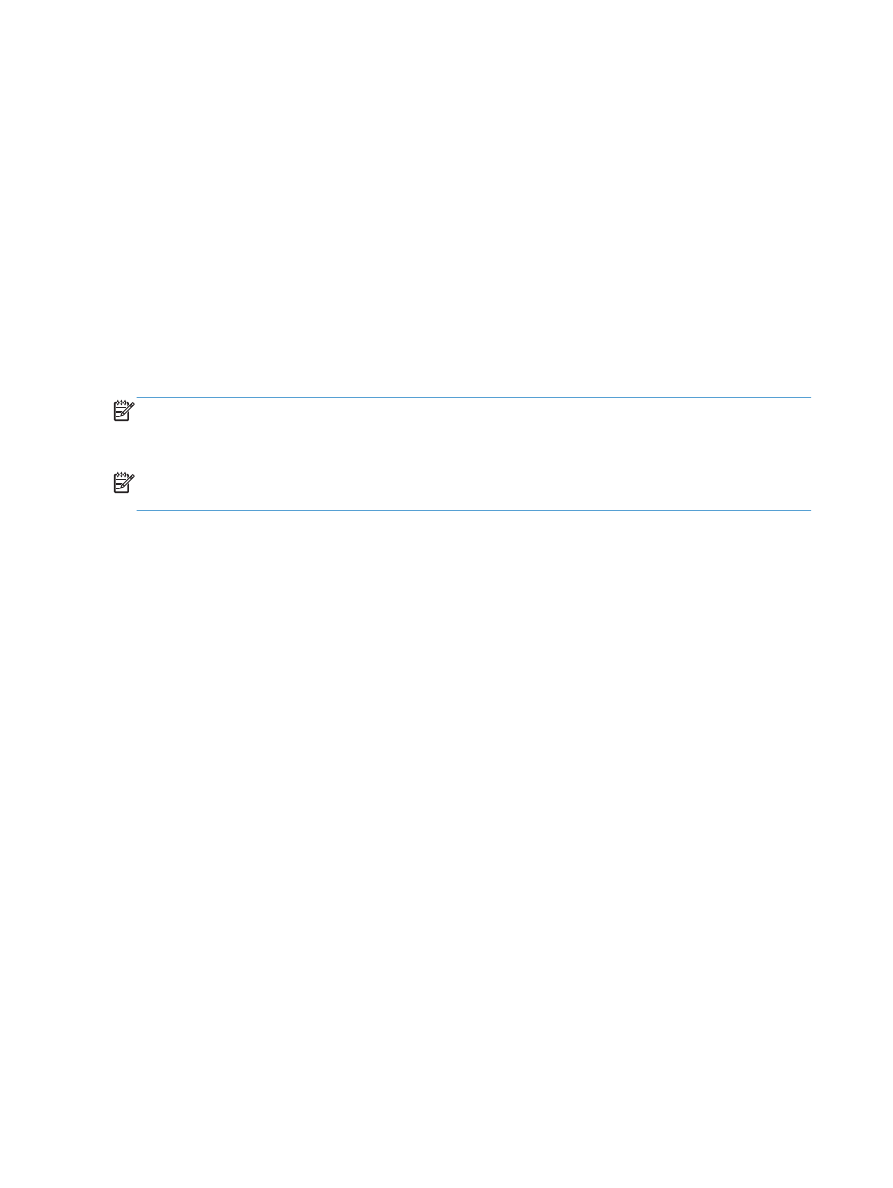
ファックス設定ウィザード
ファックス設定ウィザードの順を追った手順に従って、ファックス機能を使用するために必要なファ
ックス設定を行うことができます。設定を行っていない場合、ファックス機能は使用できません。
ファックス アクセサリを取り付けて、初めてプリンタの電源を投入するときは、次の手順を実行し
てファックス設定ウィザードにアクセスします。
1.
プリンタのコントロール パネルのホーム画面で、
[
初期セットアップ
] ボタンをタッチします。
2.
[
ファックス設定ウィザード
] メニューをタッチします。
3.
ファックス設定ウィザードの手順を実行して、必要な設定を行います。
4.
ファックス設定ウィザードが完了したら、
[
初期セットアップ
] ボタンを非表示にするオプション
が
[ホーム] 画面に表示されます。
コントロール パネルによる初期設定の
後にファックス設定ウィザードにアクセスするには、次の手
順を実行します。
1.
プリンタのコントロール パネルのホーム画面で、
[
管理
] ボタンまでスクロールしてタッチしま
す。
2.
以下のメニューを開きます。
●
ファックス設定
●
ファックス送信設定
184
第
8 章 ファックス
JAWW
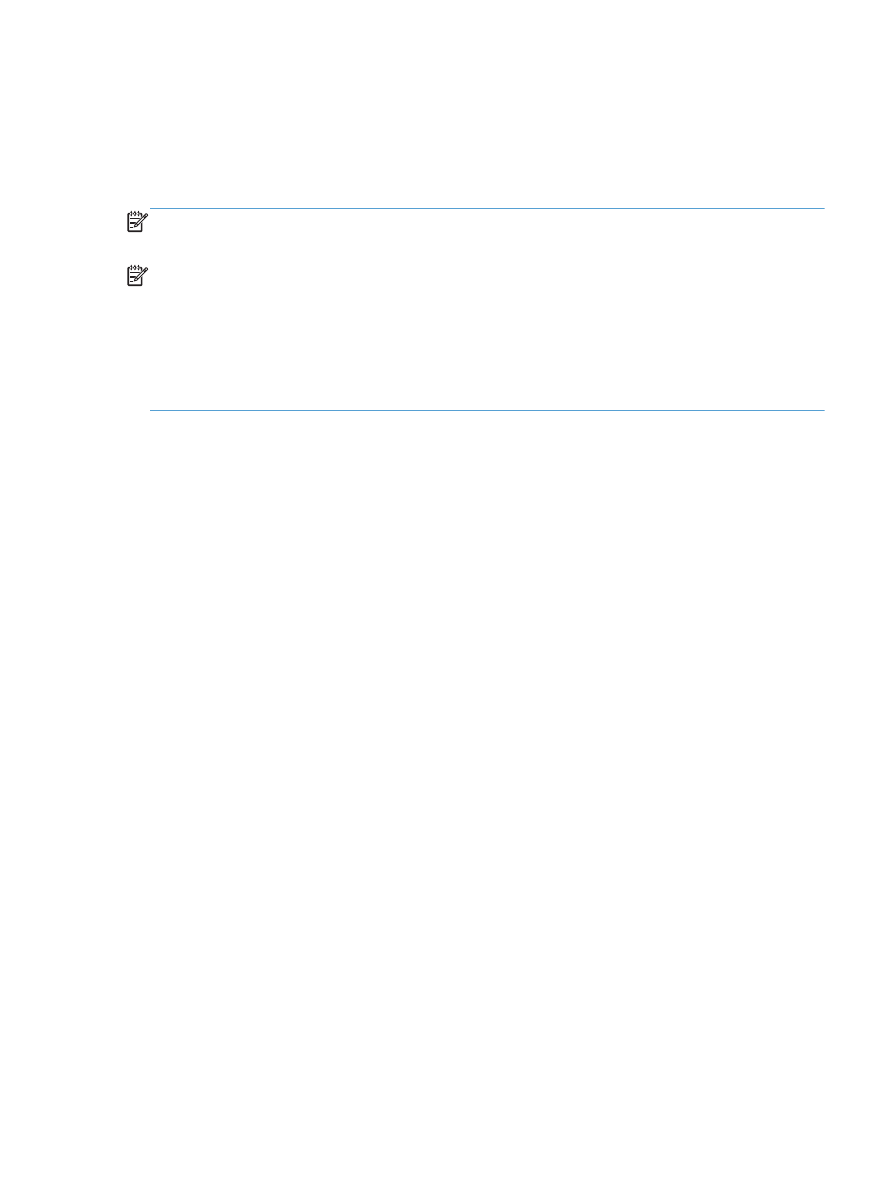
●
ファックス送信設定
●
ファックス設定ウィザード
3.
ファックス設定ウィザードの手順を実行して、必要な設定を行います。ファックスのセットアッ
プが完了しました。
注記:
コントロール パネルでファックス設定ウィザードを使用して指定した設定は、
HP 内蔵 Web
サーバで行った設定よりも優先します。
注記:
[ファックス設定] メニューがメニュー リストに表示されない場合は、LAN ファックスまた
はインターネット ファックスが有効になっている可能性があります。
LAN ファックスまたはインタ
ーネット ファックスを有効にすると、アナログ ファックス アクセサリが無効になり、
[ファックス
設定
] メニューは表示されません。LAN ファックス、アナログ ファックス、またはインターネット
ファックスのいずれかのファックス機能のみを有効にすることができます。
LAN ファックスが有効
なときにアナログ ファックスを使用する場合は、
HP MFP Digital Sending ソフトウェア設定ユーテ
ィリティまたは
HP 内蔵 Web サーバを使用して LAN ファックスを無効にします。